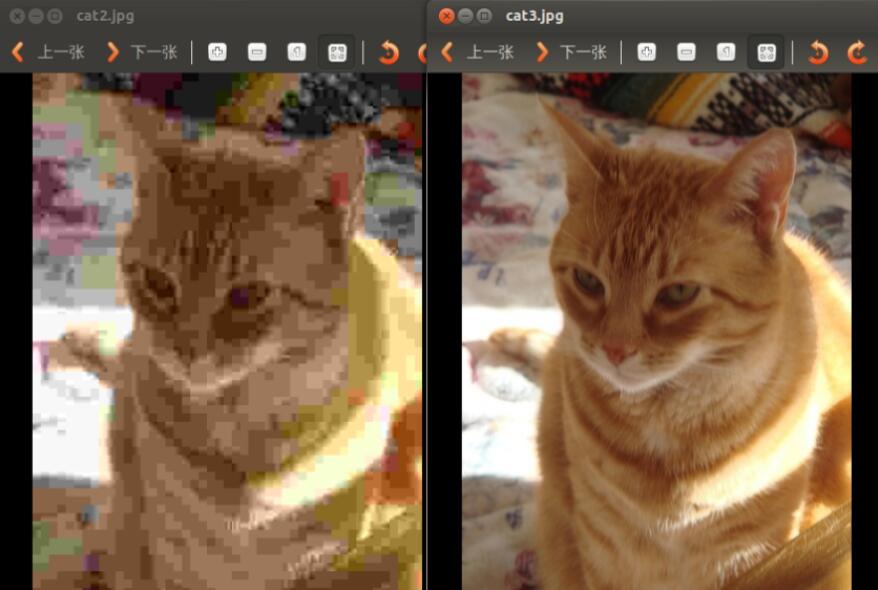https://www.cnblogs.com/liming19680104/p/12205278.html
import cv2 import numpy as np import random img = cv2.imread("F:/kktemp/name.jpg",1) #读取一张图片,彩色 cha=img.shape height,width,deep=cha cv2.imshow('img',img) dst=np.zeros(cha,np.uint8) randon_v=30 #用来替换的范围--这个值越大毛玻璃效果越明显 #防止越界 for m in range(height-randon_v): for n in range(width-randon_v): index=random.randint(1,randon_v) (b,g,r)=img[m+index,n+index] dst[m,n]=(b,g,r) cv2.imshow('dst',dst) cv2.imwrite("lyh.jpg",dst) cv2.waitKey()
毛玻璃其实就是磨砂玻璃,图像经过毛玻璃模糊效果后能够模糊的看清背后的风景,让人感觉有种朦胧美,让界面看上去很有层次感。
我们知道了图像马赛克效果是通过设置一个指定大小的像素块并将其中的所有像素点设置成统一值实现的。与图像的马赛克效果类似,图像的毛玻璃模糊效果也是通过修改像素点的颜色值来实现的,只不过是通过像素点随机替换来修改像素点的颜色值
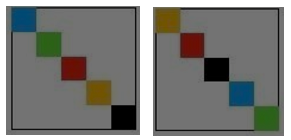
如上图所示,左边为原图像的某5个像素点,我们假设随机替换值为5,即随机替换的范围为0-4。那么对于原图像上的某个像素点(x,y)的颜色值,我们将用原图像上的另一个像素点(x+随机值,y+随机值)的颜色值进行替换,即(x,y)=(x+随机值,y+随机值)。经过一系列像素点变换后,就得到了类似右边的图像,从而实现图像的毛玻璃模糊效果。
首先按照惯例使用imread()函数读取原图像的图像数据,并通过shape属性获取出图像的宽高信息。接着新建一个图像空模板,大小和形状与原图像保持一致。同时设置随机替换值,这里我们设置为5。然后开始遍历像素点,利用我们设置的随机替换值使用random模块的random.randint函数产生一个随机整数值,对像素点进行随机替换。
import cv2
import numpy as np
import random
img = cv2.imread("2013.jpg",1) #读取一张图片,彩色
cha=img.shape
height,width,deep=cha
cv2.imshow('img',img)
dst=np.zeros(cha,np.uint8)
randon_v=5 #用来替换的范围--这个值越大毛玻璃效果越明显
#防止越界
for m in range(height-randon_v): #毛玻璃效果
for n in range(width-randon_v):
index=random.randint(1,randon_v)
(b,g,r)=img[m+index,n+index]
dst[m,n]=(b,g,r)
cv2.imshow('dst',dst)
cv2.waitKey()
右边的图就实现了图像的毛玻璃模糊效果,根据我们设置的随机替换值大小,毛玻璃的模糊程度会随之不同。随机替换值越大,毛玻璃模糊程度也就越大。由于我们未对边界值进行处理,因此经过毛玻璃模糊效果处理后的图像右边和下边都有黑色的边界。如果要处理,最简单的可以遍历黑色边界像素,用附近像素的颜色值进行填充即可。
======================================
https://www.jb51.net/article/152044.htm
本文是OpenCV 2 Computer Vision Application Programming Cookbook读书笔记的第一篇。在笔记中将以Python语言改写每章的代码。
PythonOpenCV的配置这里就不介绍了。
注意,现在OpenCV for Python就是通过NumPy进行绑定的。所以在使用时必须掌握一些NumPy的相关知识!
图像就是一个矩阵,在OpenCV for Python中,图像就是NumPy中的数组!
如果读取图像首先要导入OpenCV包,方法为:
|
1
|
import cv2 |
读取并显示图像
在Python中不需要声明变量,所以也就不需要C++中的cv::Mat xxxxx了。只需这样:
|
1
|
img = cv2.imread("D:cat.jpg") |
OpenCV目前支持读取bmp、jpg、png、tiff等常用格式。更详细的请参考OpenCV的参考文档。
接着创建一个窗口
|
1
|
cv2.namedWindow("Image") |
然后在窗口中显示图像
|
1
|
cv2.imshow("Image", img) |
最后还要添上一句:
|
1
|
cv2.waitKey (0) |
如果不添最后一句,在IDLE中执行窗口直接无响应。在命令行中执行的话,则是一闪而过。
完整的程序为:
|
1
2
3
4
5
6
7
|
import cv2 img = cv2.imread("D:\cat.jpg") cv2.namedWindow("Image") cv2.imshow("Image", img) cv2.waitKey (0) cv2.destroyAllWindows() |
最后释放窗口是个好习惯!
创建/复制图像
新的OpenCV的接口中没有CreateImage接口。即没有cv2.CreateImage这样的函数。如果要创建图像,需要使用numpy的函数(现在使用OpenCV-Python绑定,numpy是必装的)。如下:
|
1
|
emptyImage = np.zeros(img.shape, np.uint8) |
在新的OpenCV-Python绑定中,图像使用NumPy数组的属性来表示图像的尺寸和通道信息。如果输出img.shape,将得到(500, 375, 3),这里是以OpenCV自带的cat.jpg为示例。最后的3表示这是一个RGB图像。
也可以复制原有的图像来获得一副新图像。
|
1
|
emptyImage2 = img.copy(); |
如果不怕麻烦,还可以用cvtColor获得原图像的副本。
|
1
2
|
emptyImage3=cv2.cvtColor(img,cv2.COLOR_BGR2GRAY) #emptyImage3[...]=0 |
后面的emptyImage3[...]=0是将其转成空白的黑色图像。
保存图像
保存图像很简单,直接用cv2.imwrite即可。
cv2.imwrite("D:\cat2.jpg", img)
第一个参数是保存的路径及文件名,第二个是图像矩阵。其中,imwrite()有个可选的第三个参数,如下:
cv2.imwrite("D:\cat2.jpg", img,[int(cv2.IMWRITE_JPEG_QUALITY), 5])
第三个参数针对特定的格式: 对于JPEG,其表示的是图像的质量,用0-100的整数表示,默认为95。 注意,cv2.IMWRITE_JPEG_QUALITY类型为Long,必须转换成int。下面是以不同质量存储的两幅图:
对于PNG,第三个参数表示的是压缩级别。cv2.IMWRITE_PNG_COMPRESSION,从0到9,压缩级别越高,图像尺寸越小。默认级别为3:
|
1
2
|
cv2.imwrite("./cat.png", img, [int(cv2.IMWRITE_PNG_COMPRESSION), 0]) cv2.imwrite("./cat2.png", img, [int(cv2.IMWRITE_PNG_COMPRESSION), 9]) |
保存的图像尺寸如下:
还有一种支持的图像,一般不常用。
完整的代码为:
|
1
2
3
4
5
6
7
8
9
10
11
12
13
14
15
16
17
18
19
20
21
|
import cv2 import numpy as np img = cv2.imread("./cat.jpg") emptyImage = np.zeros(img.shape, np.uint8) emptyImage2 = img.copy() emptyImage3=cv2.cvtColor(img,cv2.COLOR_BGR2GRAY) #emptyImage3[...]=0 cv2.imshow("EmptyImage", emptyImage) cv2.imshow("Image", img) cv2.imshow("EmptyImage2", emptyImage2) cv2.imshow("EmptyImage3", emptyImage3) cv2.imwrite("./cat2.jpg", img, [int(cv2.IMWRITE_JPEG_QUALITY), 5]) cv2.imwrite("./cat3.jpg", img, [int(cv2.IMWRITE_JPEG_QUALITY), 100]) cv2.imwrite("./cat.png", img, [int(cv2.IMWRITE_PNG_COMPRESSION), 0]) cv2.imwrite("./cat2.png", img, [int(cv2.IMWRITE_PNG_COMPRESSION), 9]) cv2.waitKey (0) cv2.destroyAllWindows() |
以上这篇python之cv2与图像的载入、显示和保存实例就是小编分享给大家的全部内容了,希望能给大家一个参考,也希望大家多多支持脚本之家。
=========================================
bgr图像的图像颜色反转:
对于bgr图像而言,我们需要对b(蓝色)、g(绿色)、r(红色)三个颜色通道做处理。首先,我们仍然使用imread()函数读取原图像数据并使用shape属性获取相关图像信息,然后开始遍历像素点,与灰度图不同的是,我们需要对b、g、r三个颜色通道同时做用255减去当前颜色通道值的处理,然后再组成新的bgr值赋值给像素点,从而实现bgr图像的图像颜色反转。
import cv2
import numpy as np
img = cv2.imread("2013.jpg",1) #读取一张图片,彩色
cha=img.shape
height,width,deep=cha
dst=np.zeros((height,width,3),np.uint8)
for i in range(height): #色彩反转
for j in range(width):
b,g,r=img[i,j]
dst[i,j]=(255-b,255-g,255-r)
cv2.imshow('img',img)
cv2.imshow('dst',dst)
cv2.waitKey()
=============================
python-opencv-旋转
import cv2
img = cv2.imread('3.jpg', 1)
cv2.imshow('src', img)
imgInfo = img.shape
height= imgInfo[0]
width = imgInfo[1]
deep = imgInfo[2]
matRotate = cv2.getRotationMatrix2D((width*0.5, height*0.5), 45, 0.9) # 旋转变化矩阵
'''
参数1 必选参数。用于设置旋转中心点,点坐标为OpenCV图像坐标系下的坐标。
参数2 必选参数。用于设置旋转的角度,单位为度。
参数3 必选参数。用于设置缩放系数,即对旋转的图像进行缩放。
'''
dst = cv2.warpAffine(img, matRotate, (width,height)) #旋转
'''
参数2 变换矩阵:是一个2行3列的矩阵,由这个矩阵决定是何种变换
参数3 变换后输出图像的大小:(width,height)-->宽和高(自己规定)
'''
cv2.imshow('dst',dst)
cv2.waitKey(0)